
Ваш iPhone может быть используется как будильник, секундомер и таймер . Однако если у вас Apple Watch, вам не нужно вынимать телефон, чтобы использовать любой из этих инструментов. В ваших часах есть встроенные приложения, которые выполняют те же функции.
СВЯЗАННЫЕ С: Как использовать будильник, секундомер и таймер в iOS 9
Приложения для будильника, секундомера и таймера на Apple Watch не зависят от тех же приложений на вашем iPhone. Они выполняют те же функции, но не синхронизируются с соответствующими приложениями на вашем телефоне. Мы покажем вам, как получить доступ к каждому из этих инструментов и использовать их на часах.
Как пользоваться будильником
На Apple Watch можно установить несколько будильников. Как мы уже упоминали, приложение будильника на Apple Watch полностью отделено от приложения будильника на iPhone. Однако, если на вашем iPhone установлен будильник, и вы носите Apple Watch, когда он сработает, часы предупредят вас и позволят отложить или отключить его.
Чтобы открыть приложение «Будильник» на часах, нажмите цифровую головку для доступа к экрану меню приложения и коснитесь значка приложения «Будильник».
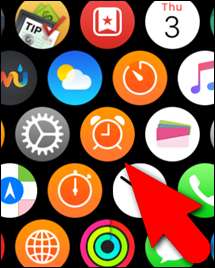
Чтобы добавить новый будильник, сила прикосновения (нажмите с усилием) на главном экране сигналов тревоги…

… Затем нажмите «Добавить будильник».
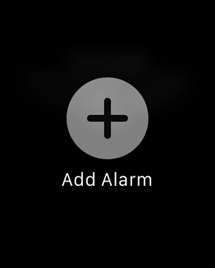
Чтобы установить время срабатывания будильника, нажмите «Изменить время».
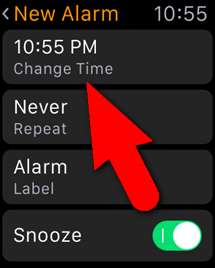
Нажмите на час и поверните цифровую головку, чтобы выбрать час для будильника. Коснитесь минут и сделайте то же самое. Затем выберите AM или PM, коснувшись одного или другого в верхних углах экрана. Коснитесь «Установить».
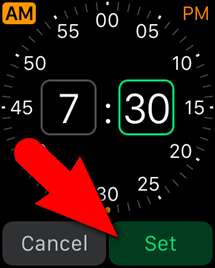
Вы вернетесь к экрану New Alarm. Чтобы установить день (дни), в которые должен срабатывать будильник, нажмите «Повторить». На экране повтора нажимайте каждый день, в который вы хотите, чтобы срабатывал будильник. Например, мы хотим, чтобы будильник срабатывал в будние дни, поэтому мы нажимаем на эти дни. Чтобы вернуться к экрану «Новый будильник», коснитесь стрелки назад в верхнем левом углу экрана.
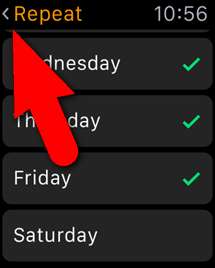
Чтобы дать будильнику имя, нажмите «Ярлык» на экране «Новый будильник». Поскольку печатать на маленьком экране часов непросто, вам будет предложено произнести свой ярлык. Затем текст отобразится на экране. Если текст правильный, нажмите «Готово». Если ярлык оказался неправильным, вы можете нажать «Отмена», а затем нажать «Ярлык» на экране нового будильника, чтобы повторить попытку.
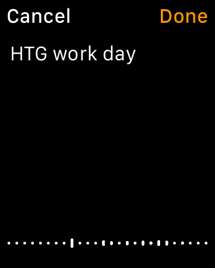
Если вы хотите, чтобы функция откладывала сигнал при срабатывании будильника, коснитесь ползунка «Отложить», чтобы он стал зеленым. Закончив настройку будильника, коснитесь стрелки назад в верхнем левом углу экрана.
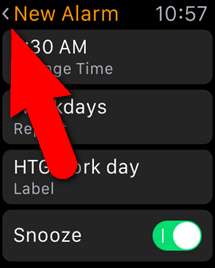
Новый сигнал тревоги отображается на главном экране сигналов тревоги. Используйте кнопку-ползунок, чтобы включить (зеленый) и выключить (серый) будильник.
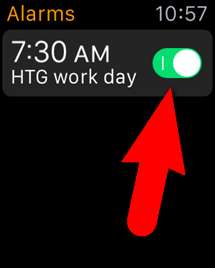
Чтобы изменить настройки будильника, коснитесь будильника на экране «Будильники» и измените настройки на экране «Редактировать будильник». Чтобы удалить будильник, проведите пальцем вверх, прокрутите до нижней части экрана «Изменить будильник» и нажмите «Удалить».
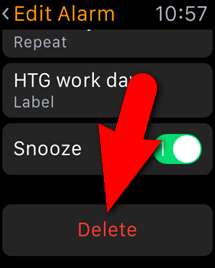
Как пользоваться таймером
Нужен новый кухонный таймер? Не беспокойтесь о покупке. Вы можете использовать Apple Watch в качестве таймера, поэтому вам даже не нужно брать iPhone, чтобы рассчитать время действия.
Чтобы открыть приложение «Таймер», нажмите цифровую корону для доступа к экрану меню приложения и коснитесь значка приложения «Таймер».
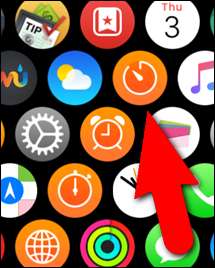
Чтобы установить время для обратного отсчета, коснитесь полей «ЧСС» и «МИН» и поверните цифровую головку, чтобы выбрать желаемое количество времени. Чтобы запустить таймер, нажмите «Пуск».
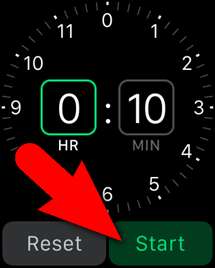
Чтобы переключиться между таймером, который может идти от нуля до 12 часов, и таймером, который может увеличиваться до 24 часов, нажмите с усилием на экране таймера и нажмите «0–12 часов» или «0–24 часа».
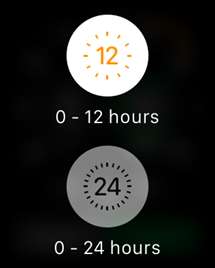
Чтобы временно остановить таймер без его сброса, нажмите «Пауза».

Чтобы снова запустить таймер после его приостановки, нажмите «Возобновить». Нажмите «Отмена», чтобы сбросить таймер.

Как пользоваться секундомером
СВЯЗАННЫЕ С: Как использовать Apple Watch в качестве секундомера
Ваши Apple Watch также оснащены секундомером, который позволяет легко и точно определять время для событий продолжительностью до 11 часов 55 минут. Вы также можете отслеживать промежуточное время или круги и просматривать результаты в разных форматах. Мы покрыли использовать Apple Watch в качестве секундомера отдельно , так что подробности читайте в нашей статье.
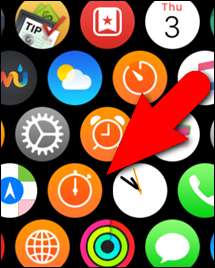
Все три инструмента могут быть добавлены как осложнения на некоторых циферблатах. Секундомер фактически встроен в хронограф. циферблат .
СВЯЗАННЫЕ С: Как добавить сторонние приложения на Apple Watch







